[Гайд] [C#] Рисуем себе пиратский лаунчер [1.5.2 и раньше]
Категория: Инструкции, гайды Minecraft
![[Гайд] [C#] Рисуем себе пиратский лаунчер [1.5.2 и раньше] [Гайд] [C#] Рисуем себе пиратский лаунчер [1.5.2 и раньше]](https://ru-minecraft.ru/uploads/posts/2013-03/1362511207_1010.jpg)
В этом гайде я постораюсь максимально понятно рассказать о создании самого простого пиратского лаунчера, объясняя подробно все части кода.
И так, на потребуется:
Visual C# 2010 Express (условно бесплатная, триал - 30 дней)
Чуточка терпения
Прямые руки
Умение читать
И так, поехали:
1. Запускаем Visual C# 2010 Express. Видим приблизительно такую картину:
![[Гайд] [C#] Рисуем себе пиратский лаунчер [1.5.2 и раньше] [Гайд] [C#] Рисуем себе пиратский лаунчер [1.5.2 и раньше]](https://ru-minecraft.ru/uploads/posts/2013-03/thumbs/1362511214_1000.jpg)
2. Клацаем по создать проект, выбираем "Приложение Windows Forms" и снизу вводим название проекта, а затем по кнопке "Создать"
![[Гайд] [C#] Рисуем себе пиратский лаунчер [1.5.2 и раньше] [Гайд] [C#] Рисуем себе пиратский лаунчер [1.5.2 и раньше]](https://ru-minecraft.ru/uploads/posts/2013-03/thumbs/1362511259_1001.jpg)
3. Появилось окошко.
![[Гайд] [C#] Рисуем себе пиратский лаунчер [1.5.2 и раньше] [Гайд] [C#] Рисуем себе пиратский лаунчер [1.5.2 и раньше]](https://ru-minecraft.ru/uploads/posts/2013-03/thumbs/1362511229_1002.jpg)
В этом визуальном окошке рисуем элемент TextBox и элемент Button(чтоб можно было выбрать эти элементы нужно иметь окошко "Панель элементов" [Вид -> Другие окна -> Панель элементов])
![[Гайд] [C#] Рисуем себе пиратский лаунчер [1.5.2 и раньше] [Гайд] [C#] Рисуем себе пиратский лаунчер [1.5.2 и раньше]](https://ru-minecraft.ru/uploads/posts/2013-03/thumbs/1362511201_1003.jpg)
4. Нажимаем по кнопке 2 раза. Появилось окошко с кодом:
![[Гайд] [C#] Рисуем себе пиратский лаунчер [1.5.2 и раньше] [Гайд] [C#] Рисуем себе пиратский лаунчер [1.5.2 и раньше]](https://ru-minecraft.ru/uploads/posts/2013-03/thumbs/1362511210_1004.jpg)
После строки
И так, на потребуется:
Visual C# 2010 Express (условно бесплатная, триал - 30 дней)
Чуточка терпения
Прямые руки
Умение читать
И так, поехали:
1. Запускаем Visual C# 2010 Express. Видим приблизительно такую картину:
![[Гайд] [C#] Рисуем себе пиратский лаунчер [1.5.2 и раньше] [Гайд] [C#] Рисуем себе пиратский лаунчер [1.5.2 и раньше]](https://ru-minecraft.ru/uploads/posts/2013-03/thumbs/1362511214_1000.jpg)
2. Клацаем по создать проект, выбираем "Приложение Windows Forms" и снизу вводим название проекта, а затем по кнопке "Создать"
![[Гайд] [C#] Рисуем себе пиратский лаунчер [1.5.2 и раньше] [Гайд] [C#] Рисуем себе пиратский лаунчер [1.5.2 и раньше]](https://ru-minecraft.ru/uploads/posts/2013-03/thumbs/1362511259_1001.jpg)
3. Появилось окошко.
![[Гайд] [C#] Рисуем себе пиратский лаунчер [1.5.2 и раньше] [Гайд] [C#] Рисуем себе пиратский лаунчер [1.5.2 и раньше]](https://ru-minecraft.ru/uploads/posts/2013-03/thumbs/1362511229_1002.jpg)
В этом визуальном окошке рисуем элемент TextBox и элемент Button(чтоб можно было выбрать эти элементы нужно иметь окошко "Панель элементов" [Вид -> Другие окна -> Панель элементов])
![[Гайд] [C#] Рисуем себе пиратский лаунчер [1.5.2 и раньше] [Гайд] [C#] Рисуем себе пиратский лаунчер [1.5.2 и раньше]](https://ru-minecraft.ru/uploads/posts/2013-03/thumbs/1362511201_1003.jpg)
4. Нажимаем по кнопке 2 раза. Появилось окошко с кодом:
![[Гайд] [C#] Рисуем себе пиратский лаунчер [1.5.2 и раньше] [Гайд] [C#] Рисуем себе пиратский лаунчер [1.5.2 и раньше]](https://ru-minecraft.ru/uploads/posts/2013-03/thumbs/1362511210_1004.jpg)
После строки
private void button1_Click(object sender, EventArgs e)между
{
}вставляем код
string appData = Environment.GetFolderPath(Environment.SpecialFolder.ApplicationData);
ProcessStartInfo mcStartInfo = new ProcessStartInfo("javaw", "-Xms1G -Xmx1G -cp \"" + appData + "\\.minecraft\\bin\\minecraft.jar;" + appData + "\\.minecraft\\bin\\jinput.jar;" + appData + "\\.minecraft\\bin\\lwjgl.jar;" + appData + "\\.minecraft\\bin\\lwjgl_util.jar \" -Djava.library.path=\"" + appData + "\\.minecraft\\bin\\natives\" net.minecraft.client.Minecraft" + " " + textBox1.Text);
Process.Start(mcStartInfo);
this.Close();Разберём код:
Строка "string appData = Environment.GetFolderPath(Environment.SpecialFolder.ApplicationData);":
указывает к строке(string) appData следующий путь до папки AppData
Строка ProcessStartInfo mcStartInfo = new ProcessStartInfo("javaw", "...":
ProcessStartInfo mcStartInfo = new ProcessStartInfo задаёт параметры на запуск minecraft.jar.
...+ textBox1.Text) - программное имя textBox (смотреть в окне свойств)
Строка this.Close();
this. указывает на форму, Close() - действие с формой(закрытие)
В итоге после вставки кода мы видим следующий шедевр:
![[Гайд] [C#] Рисуем себе пиратский лаунчер [1.5.2 и раньше] [Гайд] [C#] Рисуем себе пиратский лаунчер [1.5.2 и раньше]](https://ru-minecraft.ru/uploads/posts/2013-03/thumbs/1362511295_1005.jpg)
OMG! Все словосочетания с Process подчёркнуты красным(ошибки). Исправляем! ПКМ по подчёркнутому тексту и выбираем "Разрешить" -> 1 пункт
![[Гайд] [C#] Рисуем себе пиратский лаунчер [1.5.2 и раньше] [Гайд] [C#] Рисуем себе пиратский лаунчер [1.5.2 и раньше]](https://ru-minecraft.ru/uploads/posts/2013-03/thumbs/1362511251_1006.jpg)
После этого всё стало нормально, без ошибок
![[Гайд] [C#] Рисуем себе пиратский лаунчер [1.5.2 и раньше] [Гайд] [C#] Рисуем себе пиратский лаунчер [1.5.2 и раньше]](https://ru-minecraft.ru/uploads/posts/2013-03/thumbs/1362511275_1007.jpg)
Тестируем:
Запускаем отладку:
![[Гайд] [C#] Рисуем себе пиратский лаунчер [1.5.2 и раньше] [Гайд] [C#] Рисуем себе пиратский лаунчер [1.5.2 и раньше]](https://ru-minecraft.ru/uploads/posts/2013-03/thumbs/1362511207_1009.jpg)
Появляется окошко, как в визуальном редакторе (я его сделал таким):
![[Гайд] [C#] Рисуем себе пиратский лаунчер [1.5.2 и раньше] [Гайд] [C#] Рисуем себе пиратский лаунчер [1.5.2 и раньше]](https://ru-minecraft.ru/uploads/posts/2013-03/1362511207_1010.jpg)
Вводим в текстовое поле ваш ник и тапаем на кнопку(текст вы можете настроить в "Окне свойств")
В сингле проверим, с каким ником у нас запустилась игра:
![[Гайд] [C#] Рисуем себе пиратский лаунчер [1.5.2 и раньше] [Гайд] [C#] Рисуем себе пиратский лаунчер [1.5.2 и раньше]](https://ru-minecraft.ru/uploads/posts/2013-03/thumbs/1362515077_2013-03-05_21.30.10.png)
Надеюсь вам понравился гайд
Часто задаваемые вопросы:
Q: Как открыть окно свойств?
A: "Вид"-"Другие окна"-"Окно свойств"
Q: Как поменять текст окна/кнопки?
A: Выделите в визуальном редакторе элемент, текст которого вы хотите заменить, в Окне свойств в строке "Text" меняете текст
Q: Почему на других компьютерах не работает программа?
A: Возможно у них не установлена версия Framework, на которой вы писали приложение(по умолчанию используется самая последняя установленная)
Q: Как собрать/скомпилировать?
A: "Проект" -> "Построить проект". Потом в "Мои документы"Visual Studio 2010\Projects\Имя_проекта\Имя_проекта\bin\Debug\Приложение.exe
DEMO того, что у меня получилось:
Скачать Visual C# 2010 Express (Ключ не дам ):
):
Строка "string appData = Environment.GetFolderPath(Environment.SpecialFolder.ApplicationData);":
указывает к строке(string) appData следующий путь до папки AppData
Строка ProcessStartInfo mcStartInfo = new ProcessStartInfo("javaw", "...":
ProcessStartInfo mcStartInfo = new ProcessStartInfo задаёт параметры на запуск minecraft.jar.
...+ textBox1.Text) - программное имя textBox (смотреть в окне свойств)
Строка this.Close();
this. указывает на форму, Close() - действие с формой(закрытие)
В итоге после вставки кода мы видим следующий шедевр:
![[Гайд] [C#] Рисуем себе пиратский лаунчер [1.5.2 и раньше] [Гайд] [C#] Рисуем себе пиратский лаунчер [1.5.2 и раньше]](https://ru-minecraft.ru/uploads/posts/2013-03/thumbs/1362511295_1005.jpg)
OMG! Все словосочетания с Process подчёркнуты красным(ошибки). Исправляем! ПКМ по подчёркнутому тексту и выбираем "Разрешить" -> 1 пункт
![[Гайд] [C#] Рисуем себе пиратский лаунчер [1.5.2 и раньше] [Гайд] [C#] Рисуем себе пиратский лаунчер [1.5.2 и раньше]](https://ru-minecraft.ru/uploads/posts/2013-03/thumbs/1362511251_1006.jpg)
После этого всё стало нормально, без ошибок
![[Гайд] [C#] Рисуем себе пиратский лаунчер [1.5.2 и раньше] [Гайд] [C#] Рисуем себе пиратский лаунчер [1.5.2 и раньше]](https://ru-minecraft.ru/uploads/posts/2013-03/thumbs/1362511275_1007.jpg)
Тестируем:
Запускаем отладку:
![[Гайд] [C#] Рисуем себе пиратский лаунчер [1.5.2 и раньше] [Гайд] [C#] Рисуем себе пиратский лаунчер [1.5.2 и раньше]](https://ru-minecraft.ru/uploads/posts/2013-03/thumbs/1362511207_1009.jpg)
Появляется окошко, как в визуальном редакторе (я его сделал таким):
![[Гайд] [C#] Рисуем себе пиратский лаунчер [1.5.2 и раньше] [Гайд] [C#] Рисуем себе пиратский лаунчер [1.5.2 и раньше]](https://ru-minecraft.ru/uploads/posts/2013-03/1362511207_1010.jpg)
Вводим в текстовое поле ваш ник и тапаем на кнопку(текст вы можете настроить в "Окне свойств")
В сингле проверим, с каким ником у нас запустилась игра:
![[Гайд] [C#] Рисуем себе пиратский лаунчер [1.5.2 и раньше] [Гайд] [C#] Рисуем себе пиратский лаунчер [1.5.2 и раньше]](https://ru-minecraft.ru/uploads/posts/2013-03/thumbs/1362515077_2013-03-05_21.30.10.png)
Надеюсь вам понравился гайд
Часто задаваемые вопросы:
Q: Как открыть окно свойств?
A: "Вид"-"Другие окна"-"Окно свойств"
Q: Как поменять текст окна/кнопки?
A: Выделите в визуальном редакторе элемент, текст которого вы хотите заменить, в Окне свойств в строке "Text" меняете текст
Q: Почему на других компьютерах не работает программа?
A: Возможно у них не установлена версия Framework, на которой вы писали приложение(по умолчанию используется самая последняя установленная)
Q: Как собрать/скомпилировать?
A: "Проект" -> "Построить проект". Потом в "Мои документы"Visual Studio 2010\Projects\Имя_проекта\Имя_проекта\bin\Debug\Приложение.exe
DEMO того, что у меня получилось:
Скачать Visual C# 2010 Express (Ключ не дам
| Информация | |
| Для написания комментария зарегистрируйся на сайте, это займет всего пару минут, голосуй за новости, зарабатывай репутацию. | |
![Sign Button - таблички кнопки [1.21.5] [1.20.6] [1.19.4] [1.18.2] [1.17.1] [1.16.5] [1.15.2] [1.12.2]](https://ru-minecraft.ru/uploads/posts/2018-01/thumbs/1515188983_sign-button-mod-minecraft-1.jpg)
![Как сделать свою картинку в майкрафт? [Гайд]](https://ru-minecraft.ru/uploads/posts/2017-07/1499328640_creeper_painting_wallpaper_by_lynchmob10_09-d3jtch8.jpg)
![[Гайд] Создание собственного проекта серверов](https://ru-minecraft.ru/uploads/posts/2014-05/1399627793_bez-imeni-3.jpg)
![[1.0-1.7.2] KeiNett Minecraft Launcher - новый пиратский лаунчер!](https://ru-minecraft.ru/uploads/posts/2013-12/thumbs/1385997582_123.jpg)
![[Гайд] Как сделать себе постоянный Ip адрес.](https://ru-minecraft.ru/uploads/posts/2013-02/thumbs/1359974190_serverk.png)
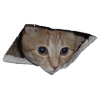

![WorldEdit mod Singleplayer - ворлдэдит для одиночной [1.21.11] [1.21.10] [1.21.8] [1.21.5] [1.20.6] [1.19.4] [1.18.2] [1.17.1] [1.16.5] [1.12.2] [1.7.10]](https://ru-minecraft.ru/uploads/posts/2013-09/1379794210_1332166495_welogo.png)
![XRay тексурпак, читерские прозрачные текстуры [1.21.11] [1.21.5] [1.20.6] [1.19.4] [1.16.5] [1.12.2] [1.7.10]](https://ru-minecraft.ru/uploads/posts/2012-02/thumbs/1330030173_xray-texture-pack-002.jpg)
![Fresh Animations - текстурпак с реалистичными анимациями мобов [1.21.11] [1.18.2] [1.16.5] [1.12.2]](https://ru-minecraft.ru/uploads/posts/2025-08/thumbs/1755346701_b989785b500b3f3ab7381a3466e21b07db27c8be.jpg)
![Physics Mod pro - крутая физика [1.21.11] [1.21.10] [1.21.8] [1.21.5] [1.20.6] [1.19.4] [1.18.2] [1.16.5]](https://ru-minecraft.ru/uploads/posts/2023-01/thumbs/1673221629_physics-mod.jpg)
![Minecraft Forge - скачать Майнкрафт Фордж [1.21.11] [1.21.10] [1.21.8] [1.20.6] [1.19.4] [1.16.5] [1.12.2] [1.7.10]](https://ru-minecraft.ru/uploads/posts/2017-04/1493331496_minecraft-forge-download.jpg)
![Fabric - скачать Фабрик для майнкрафт [1.21.11] [1.21.10] [1.21.8] [1.21.5] [1.20.6] [1.16.5]](https://ru-minecraft.ru/uploads/posts/2019-04/thumbs/1556150220_fabric.jpg)
![Fabric API - фабрик АПИ [1.21.11] [1.21.10] [1.21.8] [1.21.5] [1.20.6] [1.19.4] [1.18.2] [1.16.5]](https://ru-minecraft.ru/uploads/posts/2019-04/1556249063_fabric-api.jpg)
![Скачать оптифайн - Optifine HD [1.21.10] [1.21.8] [1.20.6] [1.19.4] [1.18.2] [1.17.1] [1.16.5] [1.12.2] [1.7.10]](https://ru-minecraft.ru/uploads/posts/2014-06/1402903134_optifine_lrg.jpg)
![Just Enough Items (JEI) - джеи, рецепты [1.21.10] [1.21.8] [1.21.5] [1.20.6] [1.19.4] [1.18.2] [1.16.5] [1.12.2] [1.8.9]](https://ru-minecraft.ru/uploads/posts/2016-01/thumbs/1452422798_jei.png)
![XRay, иксрей чит мод для ресурсов [1.21.4] [1.20.6] [1.19.4] [1.18.2] [1.16.5] [1.12.2] [1.7.10]](https://ru-minecraft.ru/uploads/posts/2019-08/thumbs/1564619454_xray-mod-minecraft.jpg)